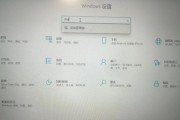在信息技术日新月异的今天,远程工作、在线教育和网络会议已经融入到我们的日常生活中。钉钉作为一款广泛使用的办公软件,其直播功能在实现远程交流方面发挥着重要作用。但在使用钉钉开电脑直播时,不少用户可能会遇到没有声音的困扰。本文将为读者提供一系列针对性的解决方法,并提供一些使用钉钉直播的实用技巧。
核查基本设置
一旦遇到没声音的问题,首先应检查最基础的设置情况,这些步骤简单易行,却能排除大多数常见故障。
1.检查扬声器或耳机:确保扬声器或耳机已经正确连接并被系统识别为默认播放设备。在电脑右下角的“声音”图标上点击右键,选择“打开声音设置”,确认默认设备。
2.调整音量控制:确保电脑音量没有被静音或调至最低。同时,打开钉钉直播界面,检查直播界面中的音量控制是否适当调整。
3.确认音频输入设备:右击任务栏右下角的扬声器图标,选择“打开声音设置”,在“输入”中查看是否有正确的麦克风设备被选为默认设备,并确保其音量没有被静音。
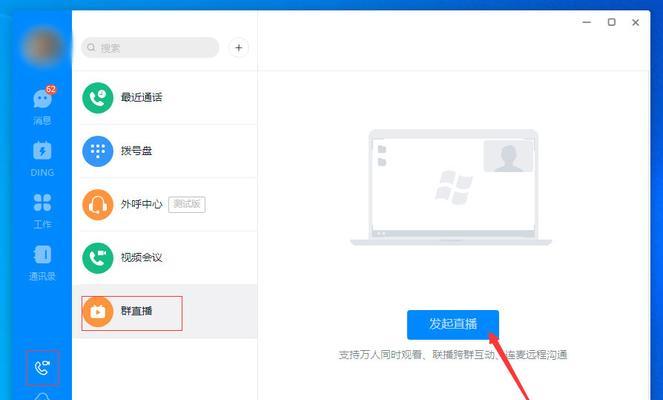
检查钉钉软件设置
如果上述硬件设置都没问题,接下来应检查钉钉软件的设置:
1.直播界面设置:进入钉钉直播界面,查看是否有“静音本端”或“静音他人”等类似的选项,如果有,请取消勾选。
2.系统权限设置:确保钉钉有使用你的麦克风的权限。在电脑的隐私设置中,检查并确保钉钉有权访问麦克风。
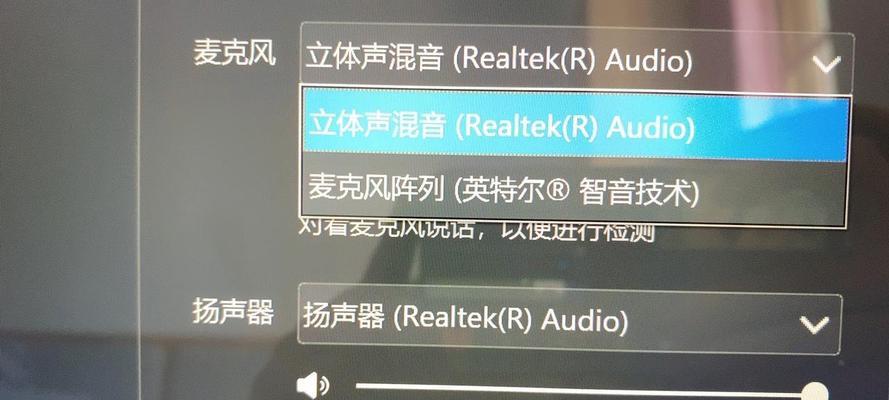
更新和重装软件
如果以上步骤都未能解决问题,请尝试以下操作:
1.软件更新:检查并更新钉钉到最新版本。软件更新可能会修复之前版本的bug。
2.重新安装钉钉:卸载当前的钉钉软件后,到官方网站下载最新版本并重新安装。
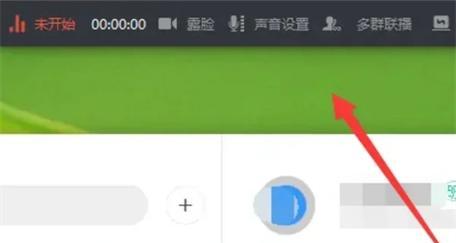
网络连接检查
网络质量直接关系到音频和视频的流畅度,如果遇到网络问题,也可能表现为音质差或无声音:
1.检查网络状况:使用网络速度测试工具检查当前的网络连接速度,确保网络稳定。
2.尝试连接不同的Wi-Fi或调整网络设置:更换网络环境或调整电脑网络设置,如设置为自动获取IP等。
硬件设备检查
在确保软件和网络设置无误后,如果仍存在问题,可能是硬件或驱动程序的问题。
1.检查麦克风:在其他应用中测试麦克风是否工作正常。如果在其他应用中麦克风工作正常,则可能是钉钉软件的问题;如果工作不正常,则可能是麦克风自身问题或驱动程序问题。
2.更新或者回退驱动程序:尝试更新声卡驱动程序,或者在设备管理器中将声卡驱动程序回退到之前版本。
使用外部工具测试
有时候,使用专业的音频测试工具可以帮助快速定位问题所在:
使用“声音测试器”或其他在线声卡检测工具进行测试,确保音频输入输出设备工作正常。
排查系统问题
系统级问题也可能会影响到钉钉直播的声音输出:
1.运行系统自带的音频诊断:Windows和macOS系统都带有音频故障排除工具。
2.检查系统更新和设置:确保操作系统是最新的,并检查是否有任何限制运行钉钉的设置。
专业帮助
如果你已经尝试了上述所有步骤,但问题依旧没有得到解决,可能需要寻求专业人士的帮助:
1.联系技术支持:联系钉钉客户支持,或者询问电脑制造商提供的技术支持服务。
2.电脑维修店咨询:如果问题出在硬件上,可能需要带着你的设备到专业的电脑维修店进行检测。
钉钉开电脑直播时遇到没有声音的问题,可能会由多种原因造成,从简单的音量设置到复杂的系统或硬件问题都有可能。通过以上提供的步骤逐一排查,大部分问题都能得到解决。特别提醒,在检查过程中,保持耐心和系统性的方法,对于找到问题的根源至关重要。同时,请不要忘记及时更新您的软件和系统,以获取最新的功能和安全补丁。希望本文能帮助您顺利解决在使用钉钉开电脑直播时遇到的声音问题。
标签: #怎么办